Pri smerovačoch ZyXEL, rovnako ako pri zariadeniach iných výrobcov, existujú situácie, keď nemôžete zadať tieto nastavenia. Musím zadať nastavenia routeru, ktoré sa dajú otvoriť cez prehliadač. Nazývajú sa aj „webový konfigurátor“ alebo „ovládací panel“.
Teraz sa pokúsime zistiť, prečo nemáte prístup k webovému konfigurátoru smerovača ZyXEL. Zoberme si najpopulárnejšie dôvody a ich riešenia.
Na našej webovej stránke už máme podrobné pokyny, ako zadať konfiguráciu smerovača ZyXEL. Dôrazne odporúčam nasledovať odkaz a pokúsiť sa postupovať podľa pokynov. Možno bude všetko fungovať a tento problém nebude potrebné riešiť. Ak to nijako nezasahuje do nastavení smerovača, prečítajte si článok ďalej.
Čo ak webový konfigurátor ZyXEL nie je k dispozícii?
Poďme do poriadku.
1 Prvým krokom je kontrola pripojenia k smerovaču . Ak chcete otvoriť stránku s nastaveniami nášho smerovača, musíme byť k nej pripojení. Môžete sa pripojiť buď pomocou sieťového kábla alebo cez Wi-Fi. Mimochodom, ak sa nemôžete dostať cez kábel, skúste použiť Wi-Fi. Káblové pripojenie vyzerá takto:
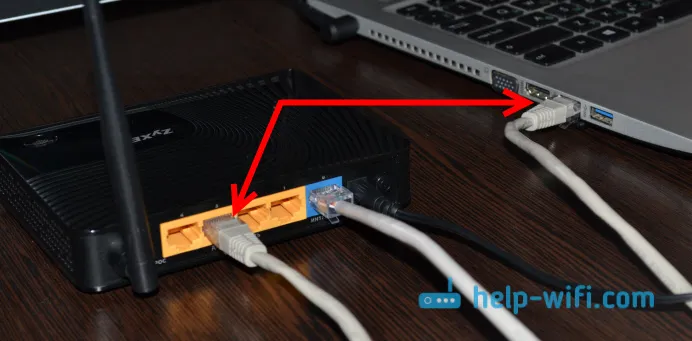
S pripojením Wi-Fi si myslím, že je všetko jasné. Stačí sa pripojiť k bezdrôtovej sieti smerovača. Ak však nemôžete otvoriť stránku s nastaveniami, skúste sa pripojiť pomocou kábla.
2 Adresa pre zadanie nastavení routeru ZyXEL Keenetic . Ak vezmete smerovač a pozriete sa na nálepku na spodnej strane, zobrazí sa adresa, do ktorej môžete zadať nastavenia. Podpíše sa ako „webová adresa“. Názov hostiteľa je spravidla v poslednej dobe my.keenetic.net .

To znamená, že zadaním adresy my.keenetic.net do adresného riadku prehliadača by sa mali otvoriť nastavenia smerovača ZyXEL. Funguje aj adresa IP 192.168.1.1 a nastavenia na tejto adrese sa otvoria bez problémov. Pravdepodobne sa však zobrazí chyba: „Stránku nemožno otvoriť“ alebo „Stránka nie je k dispozícii“.
Skontrolujte, či ste v prehliadači správne zadali adresu. Nemusíte písať „http: //“ a „www“. Stačí zadať adresu: my.keenetic.net alebo 192.168.1.1.
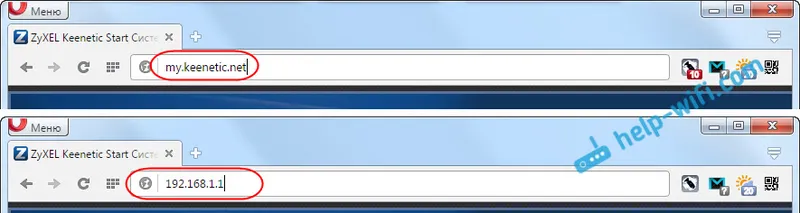
3 Pokúste sa otvoriť nastavenia z iného prehľadávača alebo z iného zariadenia (ak je to možné). Môžete sa dokonca prihlásiť z telefónu alebo tabletu. Ak nemáte prístup k webovému konfigurátoru smerovača z iného zariadenia, pozrite si nasledujúci tip.
4 Skontrolujte nastavenia adresy IP a DNS, vo vlastnostiach pripojenia k miestnej sieti alebo vo vlastnostiach bezdrôtového pripojenia (v závislosti od spôsobu pripojenia k smerovaču).
Pravým tlačidlom myši kliknite na ikonu internetového pripojenia a vyberte položku „Network Control Center ...“. Ďalej vľavo prejdite na „Zmena parametrov adaptéra“.
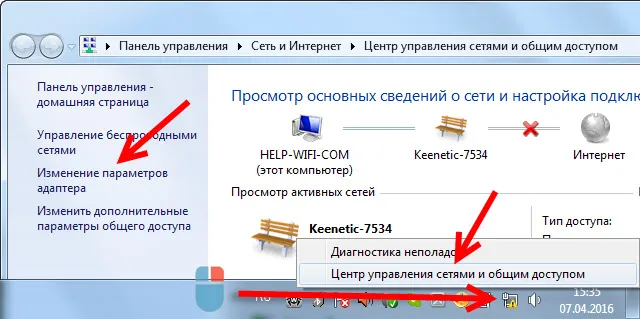
Pravým tlačidlom myši kliknite na adaptér, prostredníctvom ktorého ste pripojení k smerovaču. Ak používate sieťový kábel, ide o pripojenie k miestnej sieti (Windows 10 - Ethernet). A ak sa pripájate cez Wi-Fi, kliknite na „Bezdrôtový adaptér“ a vyberte „Vlastnosti“.
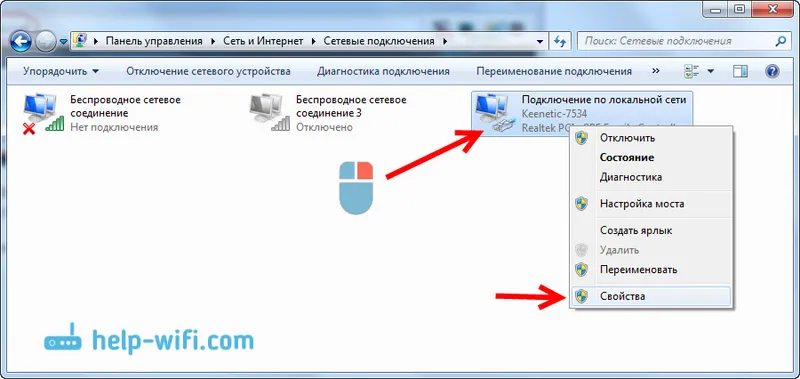
Ďalej vyberte možnosť „Internet Protocol version 4 ...“, kliknite na tlačidlo „Vlastnosti“ a ak ste v novom okne zadali adresy, nastavte automatické získavanie IP a DNS a kliknite na tlačidlo OK.
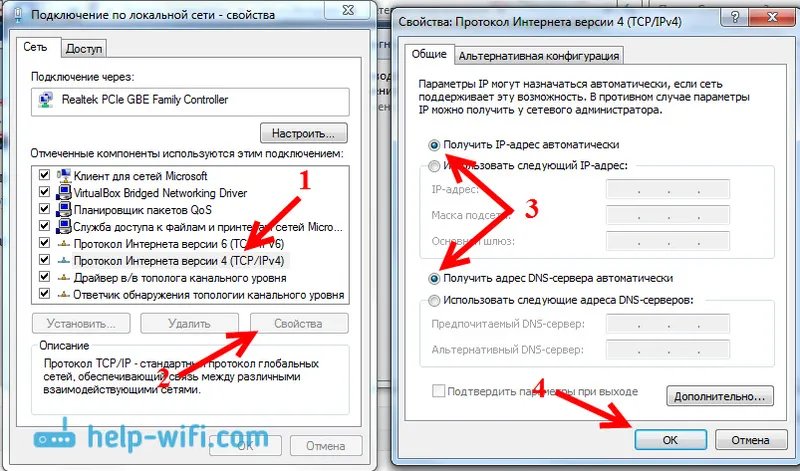
Reštartujte počítač a skúste znova vstúpiť na ovládací panel routera ZyXEL Keenetic.
Ak stále nemôžete zadať automatické nastavenia, môžete skúsiť zaregistrovať statickú adresu IP a DNS. Páči sa ti to:
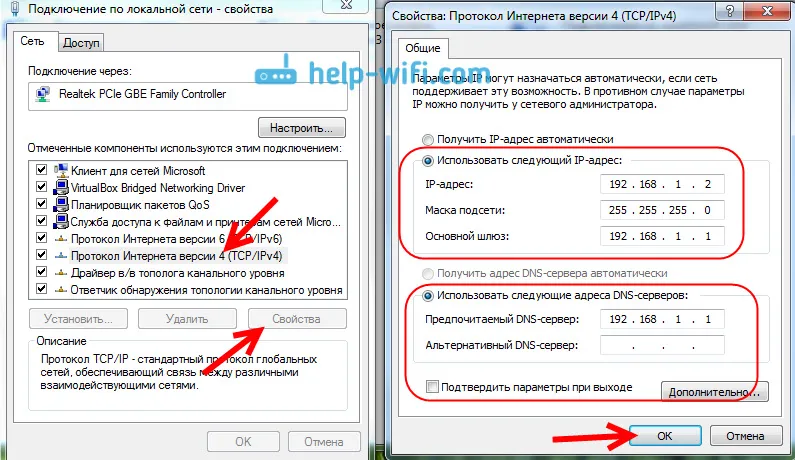
A reštartujte počítač znova.
5 Pravdepodobne sa vyskytol problém so smerovačom. Keď nie je možné otvoriť nastavenia smerovača, veľmi často je už nefunkčný. Zvyčajne je zapnutý iba indikátor napájania.
Môžete tiež skúsiť vykonať obnovenie továrenských nastavení. Už som písal o tom, ako resetovať router ZyXEL Keenetic na výrobné nastavenia. Potom by ste mohli otvoriť webový konfigurátor.
